Phần mềm giả lập máy tính ảo VMWare được đánh tốt nhất về việc tạo và chạy máy ảo. Phiên bản VMWare 14 Pro được phát hành ngày 21/12/2017 với sự cải tiến vô cùng hoàn hảo về tính năng lẫn giao diện.
| Tham gia kênh Telegram của AnonyViet 👉 Link 👈 |
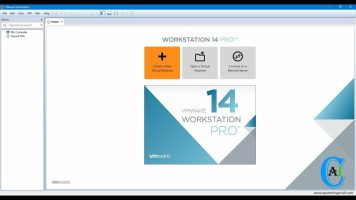
Mình sẽ liệt kê những cập nhật mới ở bên dưới. Còn bây giờ, mình sẽ giải thích và giới thiệu một tí cho bạn nào mới dùng hoặc mới tiếp xúc máy ảo !!
VMware là phần mềm gì ?
Nếu bạn chưa từng dùng VMWare hoặc mới tìm hiểu về máy ảo. Chắc chắc, đây là điều đầu tiên mà bạn muốn hỏi. Mình sẽ giải thích sơ lược về cách hoạt động và sử dụng cho bạn xem nhé !
VMWare là phần mềm hỗ trợ bạn tạo ra một môi trường giả giống với máy tính thật để cài thêm hệ điều hành khác. Người ta thường gọi là máy ảo cho dễ nói và dễ hình dung về nó.
Một hệ điều hành khi chạy trên VMWare không khác gì máy tính thật cả. Điều khiến bạn bất ngờ là nó có thể chạy trực tiếp trên máy của bạn như một máy tính thứ hai. Bạn vui lòng xem ảnh dưới đây để mình có thể giải thích rõ hơn nhé !
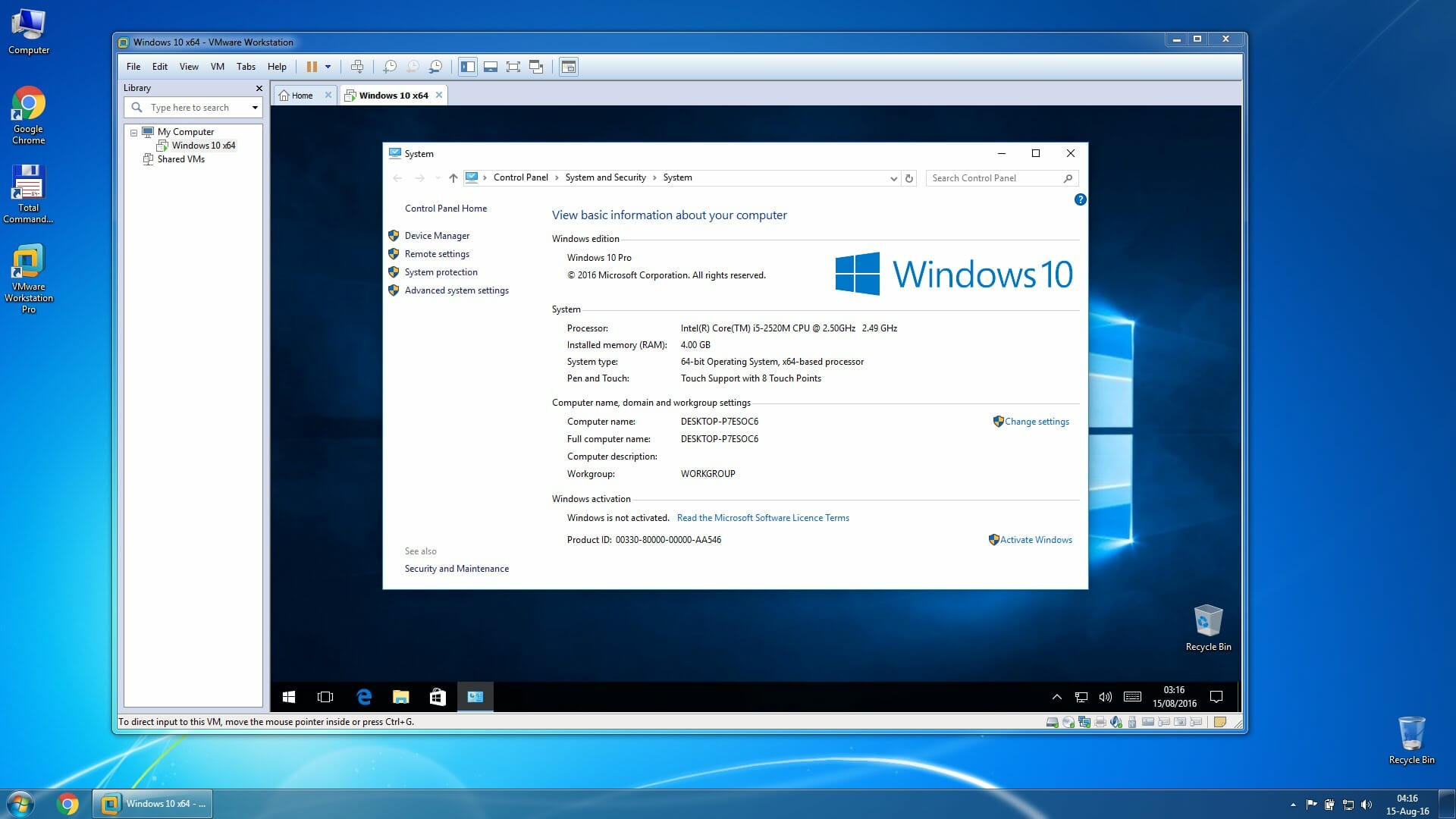
Bạn có thấy điều gì đặc biệt trong ảnh không ? Đó là máy mình đang chạy Windows 7. Nhưng mình đã cài đặt và chạy Windows 10 trên VMWare. Mình có thể sử dụng một lúc hai hệ điều hành trên cùng một máy tính.
Ví dụ, mình cài một máy ảo chạy windows 10. Thì lúc mình cần dùng windows 10, chỉ cần mở máy ảo đang chứa windows 10 trong VMWare lên dùng thôi. Khi dùng xong mình chỉ cần tắt máy ảo là được.
VMWare có cho phép tạo nhiều máy ảo không ?
Bạn hoàn toàn có thể tạo ra nhiều máy ảo khác nhau trên VMWare và cài nhiều hệ điều hành khác nhau cho từng máy ảo. Khi bạn cần dùng hệ điều hành nào thì chỉ cần mở máy ảo đã cài hệ điều hành đó.
Sử dụng VMWare có gây ảnh hưởng cho máy tính không ?
Mỗi máy ảo mà bạn tạo ra sẽ lấy dung lượng từ ổ đĩa máy tính để tạo khu vực lưu trữ và sử dụng. Vì thế, bạn nên cân nhắc kĩ việc tạo máy ảo và chỉ tạo những máy cần thiết để tiết kiệm dung lượng cho ỗ đĩa nhé !
Bên cạnh đó, việc chạy 02 hệ điều hành cùng lúc sẽ làm máy bạn xử lý rất nhiều thông tin. Do đó, máy tính của bạn phải đáp ứng một số điều kiện cần thiết mà mình nói dưới đây mới có thể dùng VMWare nhé !
Điều kiện để máy tính có thể cài đặt và sử dụng VMWare ?
Mình lấy trực tiếp thông tin từ trang chủ của Vmware. Cho nên số liệu mà mình cung cấp là chính xác 100% nhé !
- Dung lượng ỗ đĩa phải dư ít nhất 50Gb để có thể cài đặt hệ điều hành mới.
- Máy ít nhất là 4GB RAM để có đủ điều kiện cho VMware chạy tốt.
- Đề nghị các dòng CPU xử lý không quá cũ. Theo mình thì nên từ Core i3 trở lên là hợp lý.
Máy tính có thể cài đặt và chạy tốt VMWare nếu đáp ứng đủ 03 điều kiện mình nói ở trên. Tiếp theo, mình sẽ nói về những trường hợp trong cuộc sống mà bạn cần sử dụng máy ảo VMWare.
Khi nào bạn cần dùng máy ảo VMWare ?
- Khi mà bạn muốn cài đặt thêm một hệ điều hành nào đó để sử dụng chung với hệ điều hành hiện tại. Lúc đó, bạn hãy nghĩ đế VMWare nhé !
- Nếu bạn muốn chạy thử một file nào đó mà sợ dính virus. Bạn hãy tạo một máy ảo với VMWare để chạy các file mà bạn cần thử. Cho dù file có chứa virus thì máy thật của bạn vẫn được an toàn.
- Hoặc đơn giản chỉ là bạn muốn sử dụng nhiều hệ điều hành cùng lúc. VMWare sẽ đáp ứng được nhu cầu của bạn.
- Ví dụ bạn máy bạn đang chạy windows 7. Nhưng chương trình mà bạn muốn cài đặt chỉ hỗ trợ windows 10. Đó là lúc bạn nên nghĩ đến VMWare rồi đấy !
Những lý do trên là những trường hợp phổ biến mà VMWare sẽ có ích cho bạn. Ngoài ra, bạn còn có thể sử dụng VMWare để tạo máy ảo cho bất kì mục đích nào bạn cần.
Phiên bản mới có gì khác so với các bản cũ ?
Phiên bản mới được chao chuốt nhiều hơn về giao diện lẫn hiệu năng. Nếu bạn từng sử dụng các phiên bản trước, thì phiên bản này sẽ làm bạn bất ngờ với những update đầy hứa hẹn. Vậy, nó đã cải tiến những gì ?
- Nâng cấp hỗ trợ tất cả phiên bản mới của Windows 10 và Ubuntu.
- Tăng khả năng tương thích với các máy tính.
- Không chiếm nhiều tài nguyên máy tính như bản cũ.
- Hỗ trợ mạnh hơn về đồ họa 3D như DirectX 10 và OpenGl mới nhất.
- Sao chép nhanh chóng máy ảo đã được tạo trước đó.
- Tính năng bảo mật được nâng cao.
- Tối ưu việc kết nối và giao diện cho bạn trải nghiệm thoải mái hơn.
- Cải tiến một số tính năng cũ.
Làm được những điều mà phiên bản cũ không làm được. Có thêm những thứ mà phiên bản cũ không có. Sửa được những lỗi mà phiên bản cũ đã mắc phải. Bạn còn chần chờ gì mà không trải nghiệm thử. Mình sẽ chỉ cho bạn cài đặt Full bản quyền mới nhất.
Tải và cài đặt VMWare Full bản quyền 2018
Mình đã chèn key kích hoạt sẵn và đóng gói thành bộ cài đặt mới cho bạn. Vì mình muốn mọi thứ đều có sẵn để bạn có thể tiết kiệm thời gian và hạn chế gặp lỗi khi chèn key.
Bạn chỉ cần chạy file VMware.Workstation.v14.1.0.7370693.exe và cài đặt như bình thường. Sau khi cài đặt hoàn tất, phần mềm sẽ tự động kích hoạt với Key được chèn sẵn.
Có thể kiểm tra lại bản quyền bằng cách ấn vào Help -> About VMWare WorkStation Pro 14. Rồi !! Bạn hãy tải và tận hưởng đi nào.
VMWARE 14.1 ĐÃ ADD SẴN KEY
Pass giải nén: anonyviet.com
Vui lòng bỏ qua quảng cáo link123 để ủng hộ mình nha !
VMWARE 14.1 TẢI TỪ TRANG CHÍNH HÃNG
Và sử dụng Key ở đây để kích hoạt
VU5X0-2GX0M-485GP-4PMZG-XC08A CF15A-ADW87-489FY-GYYEV-XPURA YU5N0-2TG14-M814Q-R5QQC-WFUZ6 GF7TA-04FE6-480CY-DDN5V-Y22TA FZ11H-ARED3-08DKQ-LFQQG-YL0E6 GU780-A7E4M-M8EUP-W6X5G-W7KX4 YY78A-4UGE2-481UZ-H5XEC-NA890 FC59H-02EEK-080NY-G7ZEE-W3R82 CA35A-4NGDL-488DZ-ZFQ5V-XC2XA FG78H-4MW55-480VZ-4YPGZ-P3KA0 CY51K-FZX87-4819Z-MQWXV-QFRW4 FC7R0-4MX5Q-H81CP-4DQ5G-ZP0EA ZG112-A6X4P-M81MP-7DPNT-ZZUR4 GC5TK-8XE8K-48D7Z-6NQNV-XV09D GV7XK-D7Y9J-M84MQ-UWMZV-Q7U9A YU18K-A9W51-H81TQ-N4MZV-P68X6 UZ3RR-0GYEQ-M84TQ-EPPGC-M6HG2 VF35H-DGF8J-M8EZZ-QDPET-YAAU6 UZ790-0QG4Q-088GZ-1MWNX-MKAZ4 UY75R-DPY9J-M85QZ-GMYGZ-P38A2 FC31H-88Y0N-4882Q-QGY7C-ZZHAD CV78H-0RG9H-M80JQ-W7WN9-N7KT0 ZC302-0CG82-H8DWQ-MXZEG-PGUG0 VZ1M2-0WW55-480WZ-TMZZC-ZGHV8 YC3DU-6DD1K-48DPZ-KNNNX-PG8C4 CZ1HH-4VD4J-M89VY-6QQ5Z-M7AWF


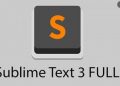















trời, em còn ko biết nó có bản thứ 14 nữa cơ, cảm ơn Ad nhiều
ad cho e hỏi có thể xóa một máy ảo trên vmware ko ạ, nếu có thì chỉ e cách lm luôn
Thank ad
được nha em !!!
ai bít sửa “failed to install hcom driver” k ạ?
anh ơi tại sao em nhập mật khẩu mà mãi không được anh giúp em với
anonyviet.com nhé
ad ơi làm sao để xóa
Cảm ơn ad rất nhiều ạ , em kiếm hoài cuối cùng cũng có bài viết của anonyviet , ad có tâm nhất mà em biết 🙂
cho em hỏi nó làm sao chon ngôn ngữ tiếng anh vậy của em nó ra tiếng gì gì ấy.
=)) cũng đang bị dính tiếng nga
Lúc cài nó có hỏi: Yes là tiếng Nga. No là tiếng Anh.
các bạn quen tay nhấn “”Yes””
link gì toàn là thông báo “Bad equest”